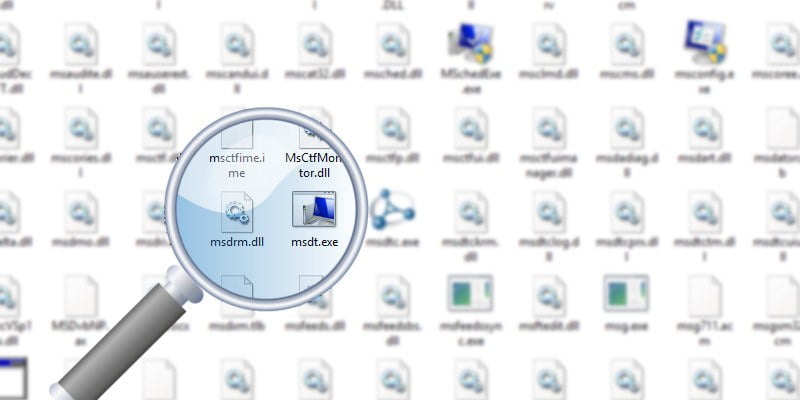¿Qué tan limpio y organizado está su disco duro? Para algunos, encontrar el archivo y la carpeta correctos es pan comido debido a sus prácticas de administración de archivos. Para otros, sin embargo, ¡puede ser un poco más complicado! Incluso si es increíblemente ordenado con sus archivos y carpetas, puede tener el momento extraño en el que un archivo parece «desaparecer» de donde debe estar. En estos casos, las herramientas de búsqueda pueden ser útiles para saber a dónde fue.
Windows 10 viene con su propia herramienta de búsqueda, por lo que puede usarla para encontrar lo que desea. Sin embargo, existen opciones de terceros desarrolladas para ser más eficientes que esta opción de búsqueda predeterminada. A veces le brindan más opciones de búsqueda, a veces agregan más funciones a sus búsquedas y, a veces, simplemente son más rápidos.
Sean cuales sean sus necesidades de búsqueda, aquí hay cinco herramientas de búsqueda que puede usar para buscar archivos en su máquina con Windows 10.
Todo
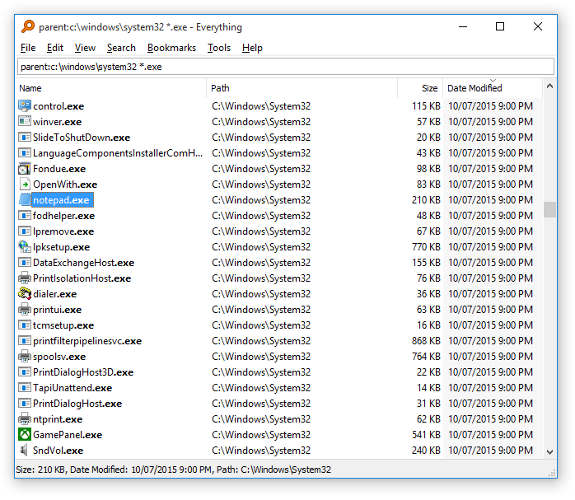
Comenzando con una de las herramientas de búsqueda más recomendadas disponibles, Todo es una elección poderosa. Su nombre deriva del hecho de que muestra todos los archivos y carpetas de su PC, por lo tanto, «Todo». Entonces, ¿cómo se usa Everything?
Todo se puede instalar y usar en cualquier máquina con Windows desde XP hasta 10. Cuando lo inicia por primera vez, revisa sus archivos y carpetas y los indexa. Los desarrolladores detrás de Everything afirman que este es un proceso rápido.
“Una instalación nueva de Windows 10 (alrededor de 70 000 archivos) tardará aproximadamente 1 segundo en indexarse. 1.000.000 de archivos tardarán aproximadamente 1 minuto”.
Una vez hecho esto, puede usar Todo para buscar todos sus archivos y carpetas. La principal ventaja de la búsqueda propia de Everything over Window es que funciona instantáneamente; los archivos que coinciden con su búsqueda se muestran en el momento en que escribe cada letra. Esto significa menos tiempo de espera para que la función de búsqueda rastree sus archivos y carpetas y más tiempo para obtener lo que desea. También es increíblemente ligero, con un índice de un millón de archivos que ocupan solo 50 MB de RAM y 15 MB de espacio en el disco duro.
listado
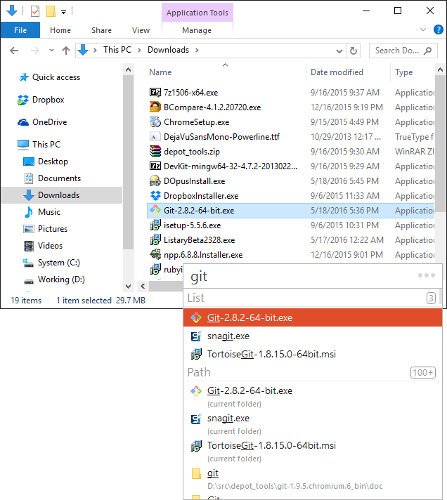
A veces, sin embargo, desea que su motor de búsqueda sea rápido y fácil de acceder. Este es el punto fuerte para listado, que funciona de la mano con el Explorador de Windows. Si desea encontrar un archivo específico, simplemente vaya a la carpeta en la que se encuentra (o la carpeta de su carpeta, o la carpeta de su carpeta…) y escriba el nombre del archivo que está buscando. No es necesario abrir ninguna ventana o iniciar ningún software: simplemente comience a escribir donde quiera que esté en Explorer, y buscará los archivos que coincidan.
También viene con algunas características agradables para mejorar su búsqueda. Puede desplazarse por los resultados de la búsqueda y Listary saltará automáticamente a la ubicación de cada archivo en la carpeta. Una vez que haya encontrado el archivo, presione «Ctrl + O» para seleccionar entre las opciones básicas para realizar en el archivo, como copiarlo o moverlo a la carpeta actual en la que se encuentra. Presione «Ctrl» en esta barra de búsqueda para hacer abarca toda la computadora, al mismo tiempo que incluye enlaces de software para la apertura rápida del software.
Buscar mis archivos
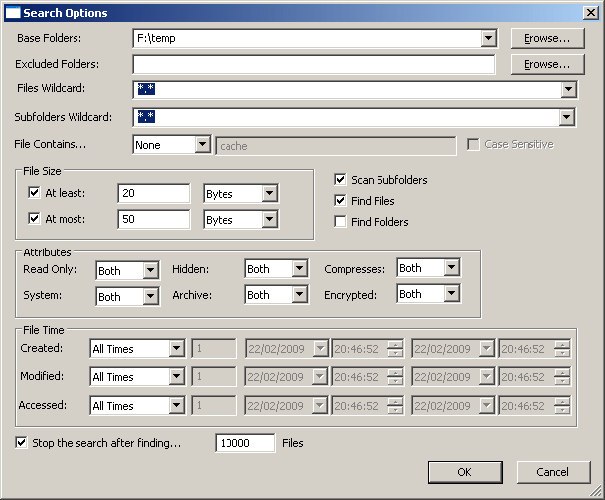
Pero quizás lo que no desea principalmente en un motor de búsqueda es la facilidad de uso. Tal vez le gustaría algo un poco más avanzado que pueda manejar búsquedas realmente específicas e intrincadas. Tal vez desee buscar qué tan grande es el archivo, cuándo se creó y si está marcado como de solo lectura o no. Los motores de búsqueda básicos realmente no pueden manejar búsquedas tan específicas; aquí es donde Buscar mis archivos viene en.
Puede que no parezca particularmente llamativo, pero definitivamente puede hacer el trabajo para aquellos que buscan términos de búsqueda muy precisos y específicos. Es compatible con todos los sistemas operativos Windows desde 2000 hasta 10 y se enorgullece de su capacidad para realizar búsquedas complejas. Aún mejor, una vez que finaliza la búsqueda, puede exportar los resultados a un documento o a su portapapeles para compartirlos fácilmente, si es necesario.
lanzamiento
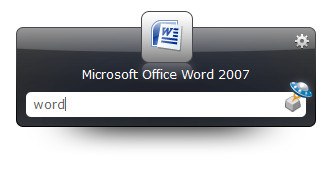
lanzamiento es una pieza de software interesante, ya que es útil incluso si sabes dónde está todo en tu computadora. En su base, Launchy le permite iniciar y ejecutar software en cualquier momento; todo lo que necesita hacer es presionar la tecla de acceso rápido Launchy e ingresar el nombre del software. Funciona mejor al ubicar y ejecutar software donde no puede recordar dónde se instaló. Además de eso, también se puede usar para una alternativa más rápida que incluso hacer clic con el mouse. Si te encuentras atrapado en Windows y no puedes acceder al escritorio, una búsqueda rápida de Launchy te mostrará lo que necesitas sin tener que recorrer las ventanas o el menú Inicio.
Buscador de archivos duplicados de Auslogics
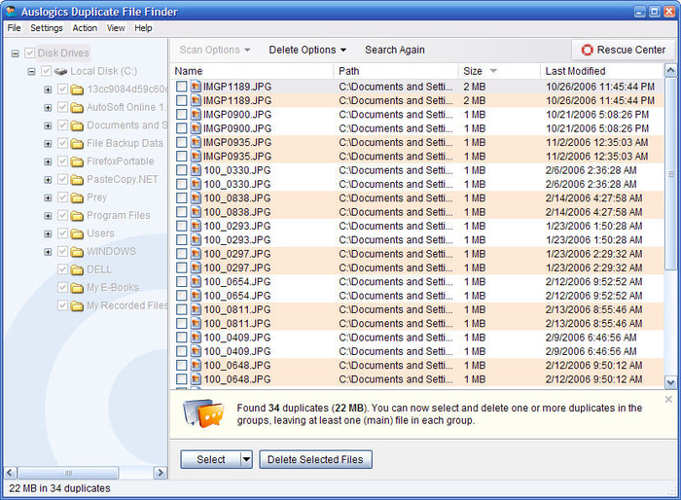
Lo anterior está muy bien si está tratando de encontrar archivos, carpetas o software específicos. Pero, ¿qué sucede si está tratando de encontrar duplicados de un archivo para ayudar a limpiar su sistema? Aún mejor, ¿qué sucede si está tratando de encontrar archivos duplicados que pueden tener nombres diferentes? Este es un problema difícil de resolver, uno que Buscador de archivos duplicados de Auslogics se propone arreglar.
Como probablemente pueda adivinar, este motor de búsqueda no solo mira los nombres de los archivos e informa los duplicados. Después de todo, es posible que dos archivos con nombres idénticos tengan contenidos completamente diferentes, lo que no sería un caso de duplicación. Este motor de búsqueda va más allá, asegurándose de que dos archivos sean realmente duplicados antes de presentárselos para que los elimine. Aún mejor, Auslogics puede encontrar dos archivos duplicados con nombres de archivo diferentes, lo que lo hace aún más poderoso.
En la búsqueda
Entonces, ahí lo tiene: algunas herramientas para encontrar lo que está buscando, una para ayudarlo a iniciar programas más fácilmente e incluso una para encontrar duplicados en su sistema. Esperamos que estas herramientas cubran sus necesidades como usuario de computadora para que pueda encontrar rápidamente lo que necesita. Dicho esto, existen todo tipo de herramientas de búsqueda que realizan búsquedas de una manera única. Si tiene un favorito que llena un nicho en particular, háganoslo saber a continuación.